หัวข้อที่เกี่ยวข้อง
[Chromebook] วิธีสํารองและกู้คืนไฟล์ Linux และ apps ของคุณ
วิธีสํารองไฟล์ปัจจุบันและแอพ
- คลิก [Status Bar]① ที่ด้านล่างขวาของหน้าจอ แล้วคลิก [Settings]
 ②.
②.
- หลังจากเปิดการตั้งค่า ให้เลือก [Advanced]③.

- เลือก [Developers]④, จากนั้นเลือก [Linux development environment]⑤.

- เลือก [Backup & restore]⑥.

- คลิก [Backup]⑦ บนรายการ Backup Linux apps and files
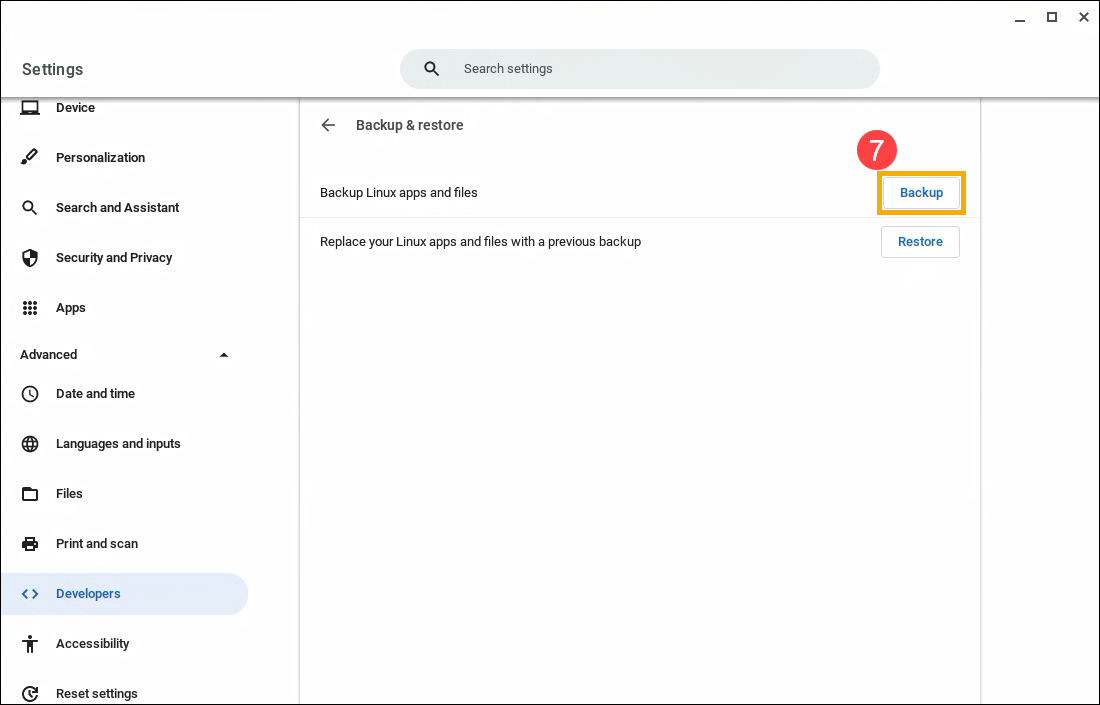
- ทางด้านซ้าย ในส่วน "My files," ให้เลือกตำแหน่งที่จะบันทึกไฟล์ของคุณ⑧. เขียนชื่อไฟล์ของคุณ ⑨ และเลือก [Save]⑩.
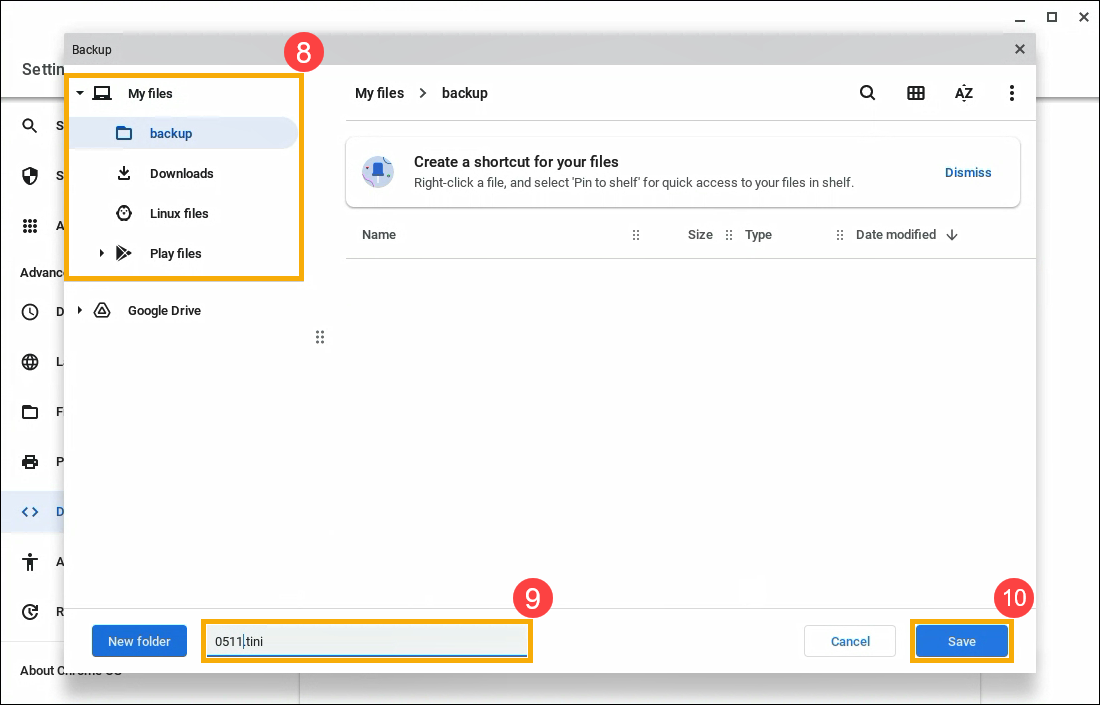
- ที่ด้านล่างขวา การแจ้งเตือนความคืบหน้าการสำรองข้อมูลจะปรากฏขึ้น

คล็ดลับ: เมื่อสำรองข้อมูลเสร็จแล้ว คุณสามารถคลิกการแจ้งเตือนเพื่อดูไฟล์ของคุณในแอพไฟล์ .
.
แทนที่แอพและไฟล์ของคุณด้วยข้อมูลสำรองก่อนหน้า
- คลิก [Status Bar]① ที่ด้านล่างขวาของหน้าจอ แล้วคลิก [Settings]
 ②.
②.
- หลังจากเปิดการตั้งค่า ให้เลือก [Advanced]③.

- เลือก [Developers]④, จากนั้นเลือก [Linux development environment]⑤.

- เลือก [Backup & restore]⑥.

- คลิก [Restore]⑦ บนรายการ Replace your Linux apps and files with a previous backup
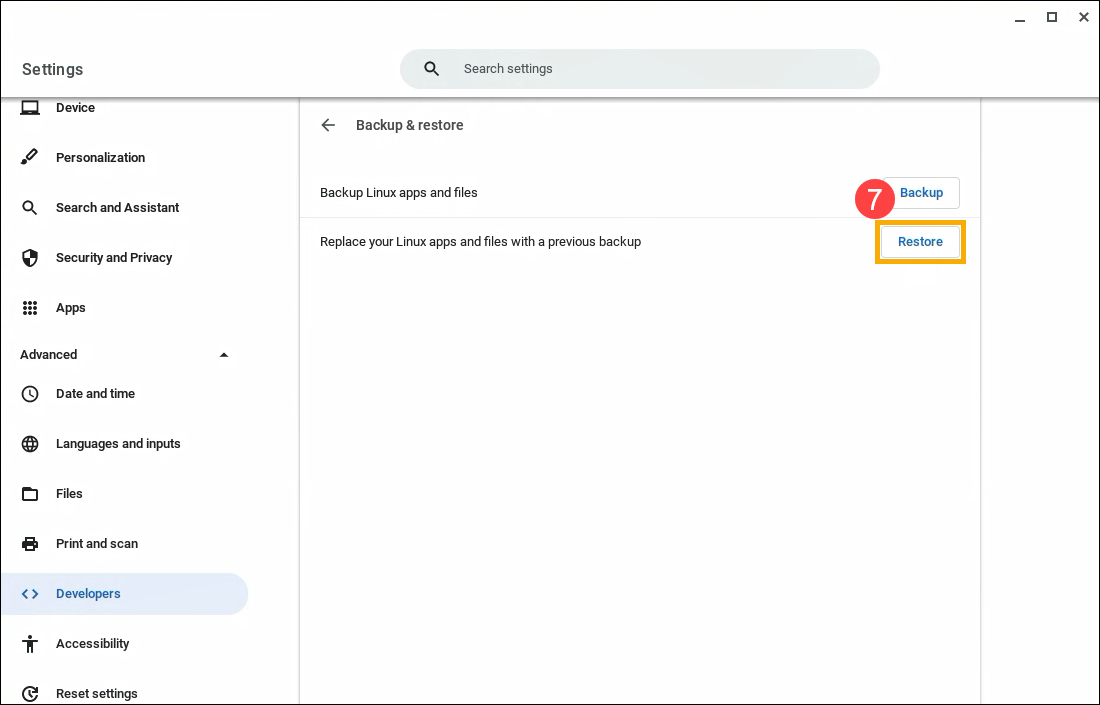
- หน้าต่างการยืนยันจะปรากฏขึ้นเพื่อระบุว่าแอปและข้อมูล Linux ปัจจุบันของคุณจะถูกลบออก เลือก [Restore]⑧.
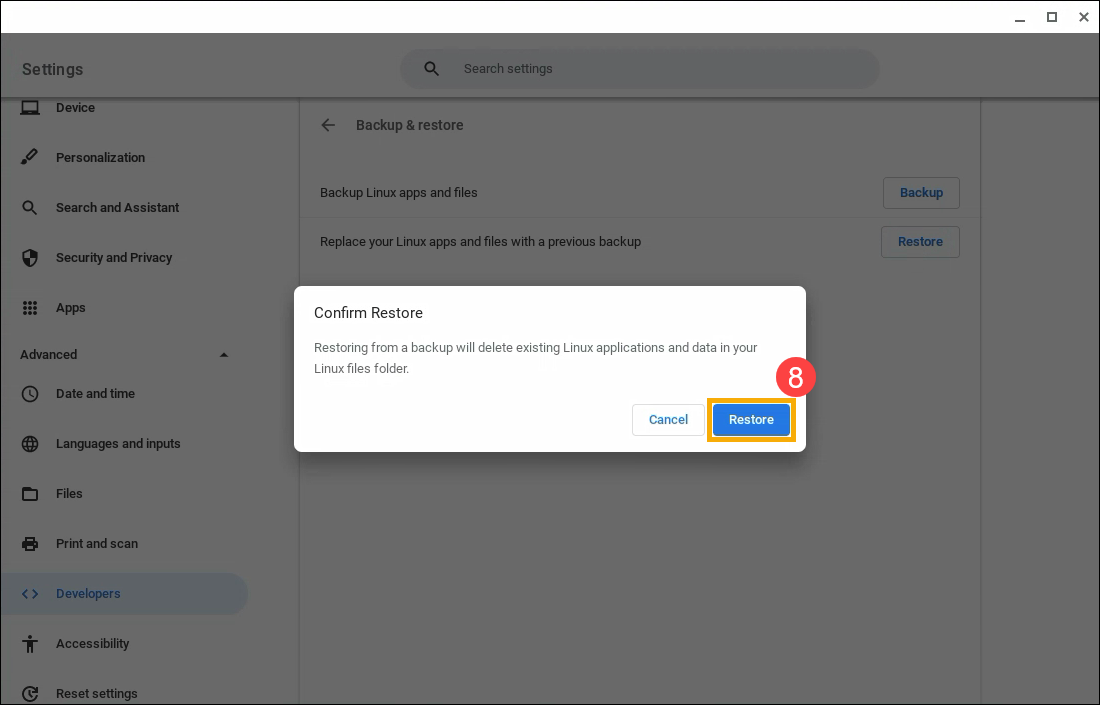
- ภายใน "My files," เลือกข้อมูลสำรองที่คุณต้องการกู้คืน ⑨, จากนั้นเลือก [Open]⑩.
สำคัญ: ข้อมูลสำรองควรเป็นไฟล์ .tini
- ที่ด้านล่างขวา การแจ้งเตือนความคืบหน้าในการคืนค่าจะปรากฏขึ้น
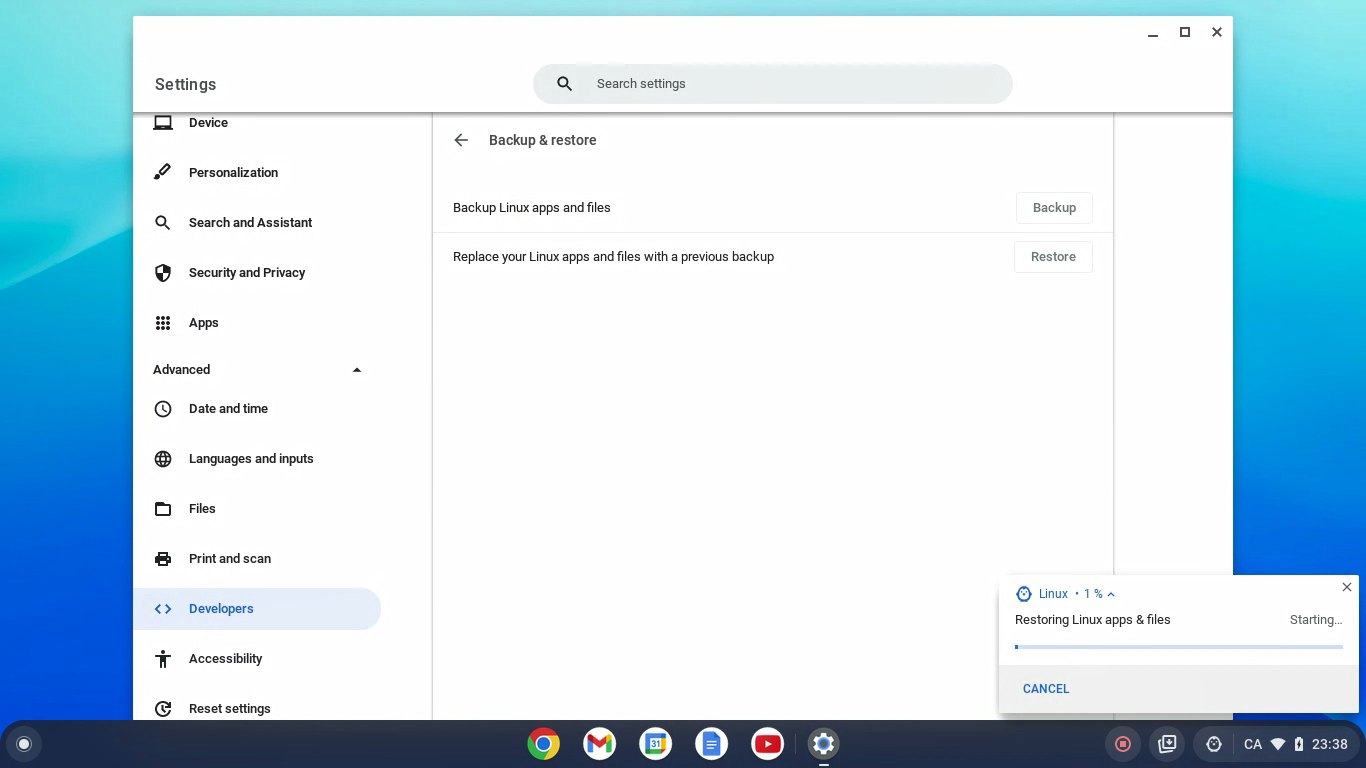
แก้ไขปัญหาการสำรองและกู้คืน
“More storage space needed” (ต้องการพื้นที่จัดเก็บเพิ่มเติม)
ในการสำรองและกู้คืนไฟล์และแอพ Linux ของคุณนั้นใช้พื้นที่ดิสก์มาก
- เพื่อเพิ่มพื้นที่: ลบไฟล์ออกจากแอพไฟล์
 .
. - หากต้องการตรวจสอบสิ่งที่กินพื้นที่:ไปที่ Setting

 Device
Device  Storage management.
Storage management.
“Can’t restore backup with architecture type”
หากต้องการกู้คืนข้อมูลสำรองใน Chromebook เครื่องอื่น Chromebook ทั้งสองเครื่องต้องมี architecture แบบเดียวกัน เช่น x86 หรือ ARM หาก Chromebook ของคุณไม่มี architecture แบบเดียวกัน คุณยังสามารถคัดลอกไฟล์จากข้อมูลสำรองของคุณได้
- ติดตั้ง Wicked Good Unarchiver.
- ในไฟล์แอพ
 ,เปลี่ยนชื่อข้อมูลสํารองของคุณ .tini to .tar.gz.
,เปลี่ยนชื่อข้อมูลสํารองของคุณ .tini to .tar.gz. - ให้ใช้ Wicked Good Unarchiver เพื่อเปิดการสำรองข้อมูลและคัดลอกไฟล์ไปยังไฟล์ Linux ใหม่ของคุณ
“Couldn’t back up / Couldn’t restore Linux apps & files”
เกิดข้อผิดพลาดที่ไม่รู้จัก ให้ลองสำรองข้อมูลหรือกู้คืนอีกครั้ง
ให้ข้อเสนอแนะเกี่ยวกับบทความนี้
เนื้อหาข้างต้นมาจากเว็บไซต์ทางการของ Google คุณยังสามารถอ้างอิงถึงวิธีใช้ Chromebook Help สําหรับรายละเอียดเพิ่มเติม
หากปัญหาของคุณไม่ได้รับการแก้ไขด้วยวิธีแก้ปัญหาและข้อมูลข้างต้น โปรดติดต่อ Google เพื่อขอข้อมูลเพิ่มเติม